ella añadió Google Una característica interesante que facilitará las cosas cuando se trata de trabajar con más de un documento. La nueva función permitirá a los usuarios comparar dos documentos para poder ver las diferencias entre los dos.
A los profesores les encantará esta nueva característica y algunos estudiantes la odiarán. ¿por qué? Porque esta nueva función podrá decirles a los maestros si un artículo está inspirado o copiado de otro artículo. La función solo se puede utilizar en la versión en línea de Documentos de Google en el presente.
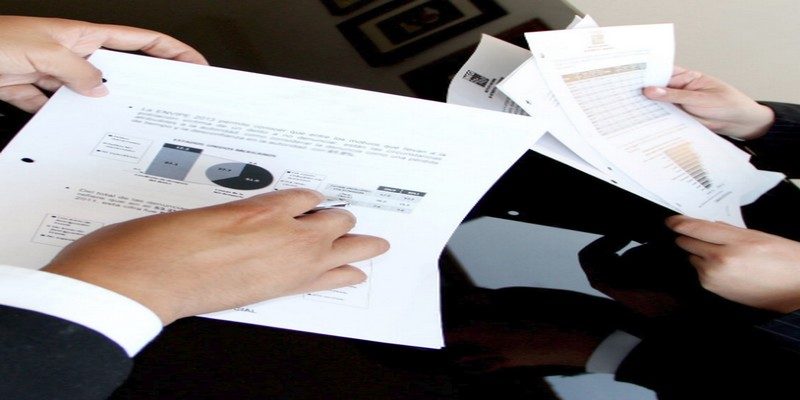
Cómo ver la diferencia entre los documentos de Google Docs
La función se ha implementado para todos. Así que si aún no lo has visto, pronto lo tendrás. Inicie sesión en la cuenta que contiene los documentos que desea comparar. Cuando tengas uno de los documentos abierto, haz clic en la opción Herramientas en la parte superior.
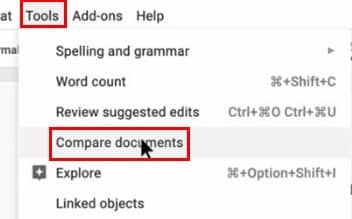
La opción "Comparar documentos" debe estar debajo de la opción "Revisar enmienda propuesta". Al hacer clic en esta opción, será llevado a Conducir Donde tendrás que elegir el segundo documento. Una vez seleccionado, haga clic en el botón Abrir en la parte inferior izquierda de la pantalla.
Debajo de donde aparece "Seleccionar documento de comparación", puede ver el nombre del archivo que seleccionó. Échale un segundo vistazo para asegurarte de que no has elegido el documento equivocado.
Si elige el documento incorrecto, simplemente haga clic en el segundo archivo y elija el correcto. El botón Comparar no se volverá azul hasta que seleccione un segundo documento para comparar.
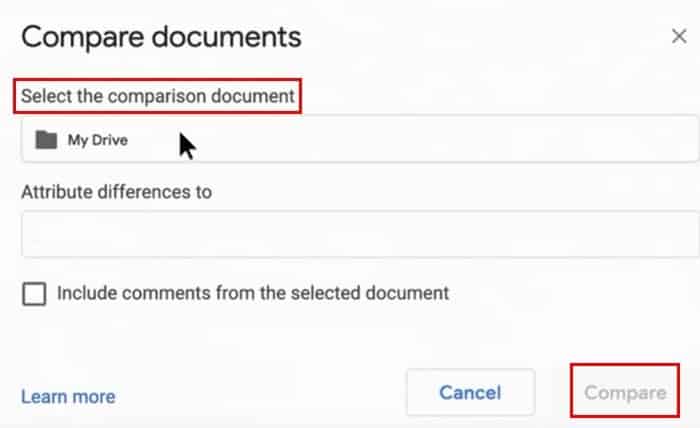
Tu crédito no pasará desapercibido, ya que puedes escribir tu nombre en la sección que dice "Atribución de diferencias a", para que todos sepan quién hizo esos cambios. También hay una opción para agregar comentarios del documento que seleccionó. Si desea utilizar esta opción, marque la casilla junto a ella.
listo para comparar
Cuando la comparación está lista, te muestra Documentos de Google mensaje para avisarte. Haga clic en el botón Abrir y el siguiente documento que verá será uno con todas las ediciones sugeridas actuales visibles como cambios distintos de ambos documentos.
En el panel derecho, verá el nombre de la persona que realizó los cambios, qué cambios se realizaron y en qué momento. La nueva función le dirá qué texto se ha reemplazado y con qué se ha reemplazado.
Tampoco se sabe cuándo estará disponible esta función para la aplicación, pero esperamos que sea pronto.
Conclusión
La función para comparar dos documentos debería ofrecerse a los usuarios que aún no los tienen en los próximos días. Es fácil de usar, encontrar y muy útil. Si usa una extensión o software para hacer lo que puede hacer una característica Documentos de Google Depende de ti si quieres deshacerte de ellos o no. ¿Encuentra útil la nueva característica? Comparte tus pensamientos con nosotros en los comentarios.







